AndroidOSはあるファイルを開く際に、そのファイルに対応したアプリが「私それ開けるよ」と手を上げて、その中からアプリを選ぶ、という方法を採用しています。
毎回その行程を繰り返すのも面倒なので、このファイルはこのアプリで常時開く、という設定が可能です。
この設定を行うと、特定の種類のファイルを特定のアプリで開くことが出来るようになります。
この「特定の種類のファイルを特定のアプリで開く設定」を関連付け、なんて呼んだりします。
関連付けは非常に便利なのですが、間違ったアプリを設定してしまったり、後からやっぱりやめたくなったりなんてことは日常生活では当たり前のことで、今回は一度設定した関連付けの解除手順を紹介します。
例えばchromeで常時開く設定をしたけどやっぱりやめたい、となった場合。
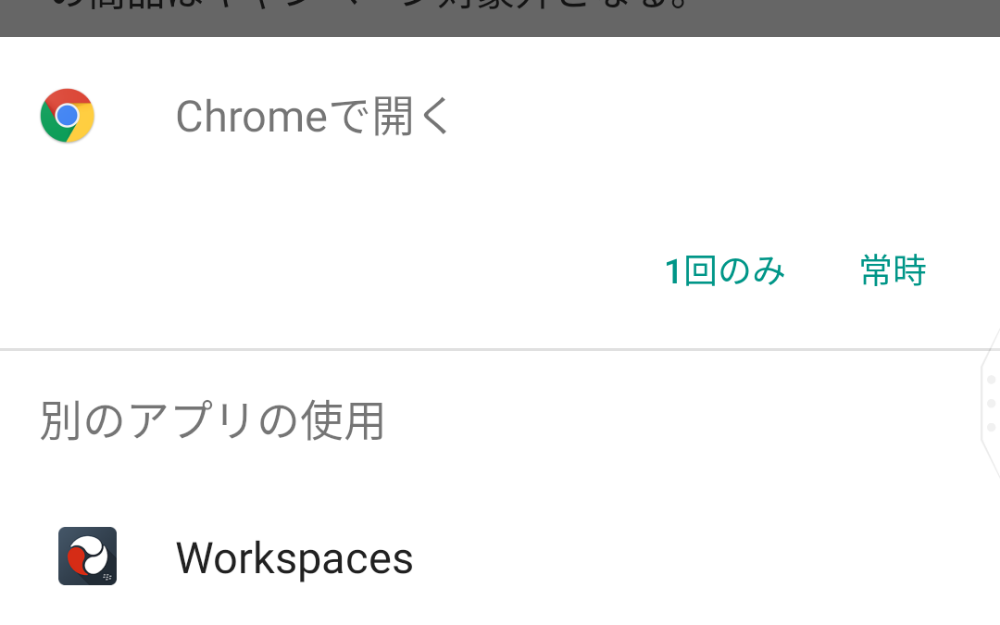
「設定」から「アプリ」を選択して、アプリの一覧画面を下にスクロールします。

そしてchromeを選択します。
chromeのアプリ情報の「既定で開く」項目に「一部デフォルトを設定」と表示されているはずなのでタッチします。

「その他のデフォルト」のところに「特定の操作で〜」との記載があり「設定を消去」ボタンが押せる状態になっているのでタッチします。

「その他のデフォルト」が「設定されていません」になったら初期化完了です。
この手順で初期化出来るのは、ユーザーが手動で行った関連付けだけです。(多分)
アプリに標準で設定されている関連付けは「設定を消去」ボタンを押しても初期化されません。(多分)
一つ注意が必要なのは、ユーザーが当該アプリで複数のファイルに対し「常時開く」設定で関連付けを行っている場合です。
ユーザーの設定は個別の初期化が出来ないらしく「設定を消去」するとそのアプリに対して設定した他の関連付けも消去されます。
そのため、他の種類のファイルについては、もう一度一通り設定してやる必要があるみたいです。



コメント